PDF 文件比纸质文件更实用,因为它们可以在任何带有 PDF 阅读器的设备上打开和查看,使它们易于共享和访问。您可以使用密码保护和加密 PDF,使其成为共享敏感信息的安全方式。他们
PDF 文件比纸质文件更实用,因为它们可以在任何带有 PDF 阅读器的设备上打开和查看,使它们易于共享和访问。您可以使用密码保护和加密 PDF,使其成为共享敏感信息的安全方式。他们保留原始文档的格式和布局,确保无论谁打开它看起来都一样。这里教您从 Web 浏览器或 Windows 11(和 10)上的任何其他应用程序打印为 PDF 的步骤。
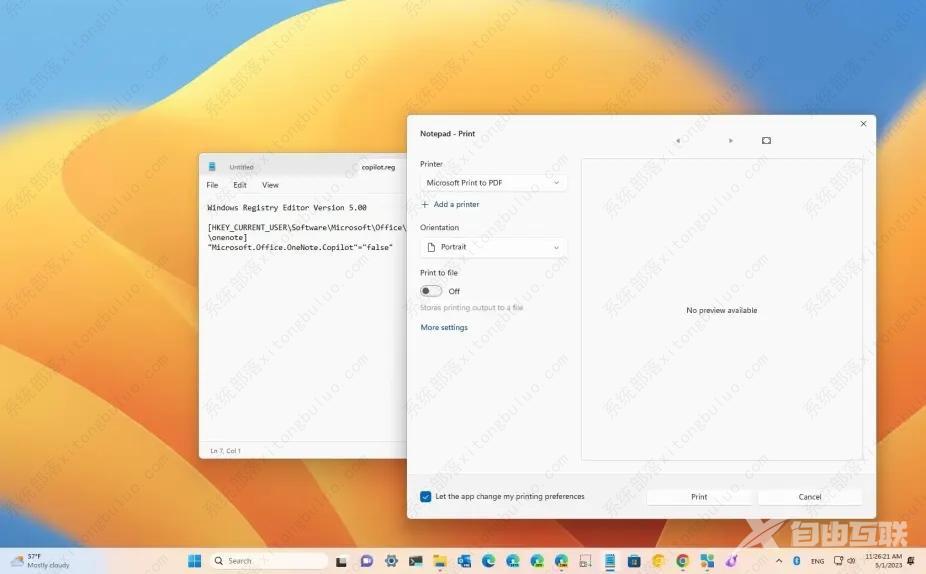
在 Windows 11 上打印为 PDF
1、在 Windows 11 上打开任何应用程序。
2、单击菜单按钮并选择打印选项。
快速提示:您还可以在几乎任何应用程序上使用Ctrl + P键盘快捷键来打开打印界面。该应用程序的工具栏中还可能有一个专用的打印按钮。
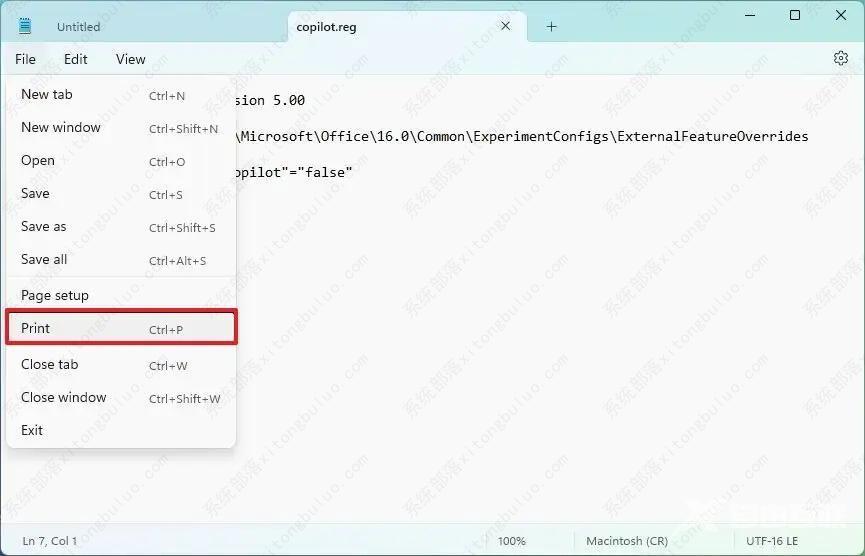
3、在设置中选择Microsoft Print to PDF或Save as PDF选项(取决于应用程序)以选择打印机目的地。
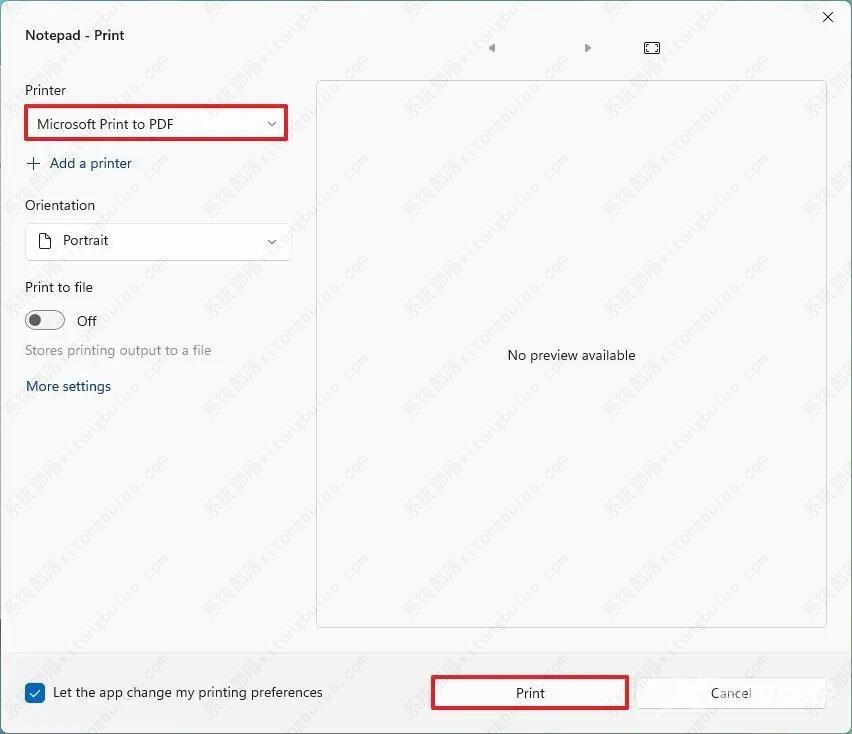
4、单击打印按钮。
5、选择文件夹目标以保存 PDF 文件。
6、确认文件的名称。
7、单击保存按钮。
完成这些步骤后,应用程序的内容将打印为 PDF 文件。
